WIN7快捷键之写字板
windows7快捷键大全
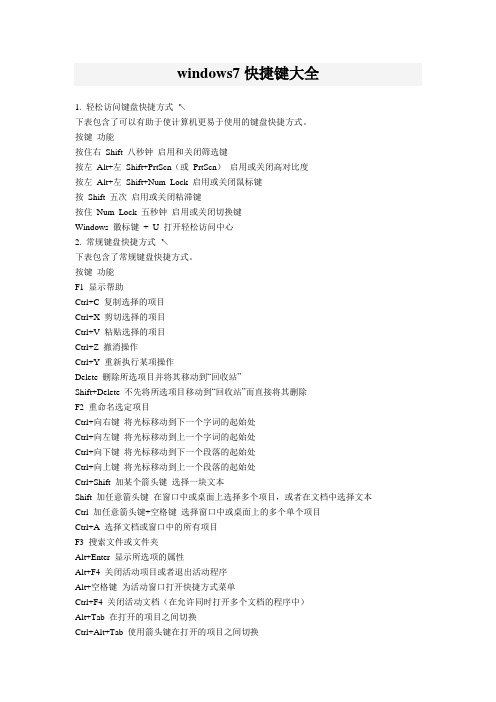
windows7快捷键大全1. 轻松访问键盘快捷方式↖下表包含了可以有助于使计算机更易于使用的键盘快捷方式。
按键功能按住右Shift 八秒钟启用和关闭筛选键按左Alt+左Shift+PrtScn(或PrtScn)启用或关闭高对比度按左Alt+左Shift+Num Lock 启用或关闭鼠标键按Shift 五次启用或关闭粘滞键按住Num Lock 五秒钟启用或关闭切换键Windows 徽标键+ U 打开轻松访问中心2. 常规键盘快捷方式↖下表包含了常规键盘快捷方式。
按键功能F1 显示帮助Ctrl+C 复制选择的项目Ctrl+X 剪切选择的项目Ctrl+V 粘贴选择的项目Ctrl+Z 撤消操作Ctrl+Y 重新执行某项操作Delete 删除所选项目并将其移动到“回收站”Shift+Delete 不先将所选项目移动到“回收站”而直接将其删除F2 重命名选定项目Ctrl+向右键将光标移动到下一个字词的起始处Ctrl+向左键将光标移动到上一个字词的起始处Ctrl+向下键将光标移动到下一个段落的起始处Ctrl+向上键将光标移动到上一个段落的起始处Ctrl+Shift 加某个箭头键选择一块文本Shift 加任意箭头键在窗口中或桌面上选择多个项目,或者在文档中选择文本Ctrl 加任意箭头键+空格键选择窗口中或桌面上的多个单个项目Ctrl+A 选择文档或窗口中的所有项目F3 搜索文件或文件夹Alt+Enter 显示所选项的属性Alt+F4 关闭活动项目或者退出活动程序Alt+空格键为活动窗口打开快捷方式菜单Ctrl+F4 关闭活动文档(在允许同时打开多个文档的程序中)Alt+Tab 在打开的项目之间切换Ctrl+Alt+Tab 使用箭头键在打开的项目之间切换Ctrl+鼠标滚轮更改桌面上的图标大小Windows 徽标键+ Tab 使用Aero Flip 3-D 循环切换任务栏上的程序Ctrl + Windows 徽标键+ Tab 通过Aero Flip 3-D 使用箭头键循环切换任务栏上的程序Alt+Esc 以项目打开的顺序循环切换项目F6 在窗口中或桌面上循环切换屏幕元素F4 在Windows 资源管理器中显示地址栏列表Shift+F10 显示选定项目的快捷菜单Ctrl+Esc 打开「开始」菜单Alt+加下划线的字母显示相应的菜单Alt+加下划线的字母执行菜单命令(或其他有下划线的命令)F10 激活活动程序中的菜单栏向右键打开右侧的下一个菜单或者打开子菜单向左键打开左侧的下一个菜单或者关闭子菜单F5 刷新活动窗口Alt+向上键在Windows 资源管理器中查看上一级文件夹Esc 取消当前任务Ctrl+Shift+Esc 打开任务管理器插入CD 时按住Shift 阻止CD 自动播放3. 对话框键盘快捷方式↖下表包含了在对话框中使用的键盘快捷方式。
win7快捷键

对话框
Ctrl+Tab在选项卡上向后移动 Ctrl+Shift+Tab在选项卡上向前移动 Tab在选项上向前移动 Shift+Tab在选项上向后移动 Alt+Tab多任务窗口切换 Win + Tab带有3D效果的多任务窗口切换 (Win7旗舰版、专业版可用) Win +Ctrl+ Tab带有3D效果的多任务窗口切换(Win7旗舰版、专业版可用) Alt+加下划线的字母执行与该字母匹配的命令(或选择选项) Enter对于许多选定命令代替单击鼠标 空格键如果活动选项是复选框,则选中或清除该复选框 箭头键如果活动选项是一组选项按钮,则选择某个按钮
感谢观看
计算器
Atl + 1切换到标准模式 Alt + 2切换到科学型模式 Alt+3切换到程序员模式 Alt + 4切换到统计信息模式 Ctrl + E打开日期计算 Ctrl + H将计算历史记录打开或关闭 Ctrl + U打开单位转换 Alt + C计算或解决日期计算和工作表 F1打开“计算器”帮助 Ctrl + Q按下 M-按钮 Ctrl + P按下 M+按钮
远程桌面
Alt + Page Up按从左向右顺序切换程序 Alt + Page Down按从右向左切换程序 Alt + Insert按程序打开先后顺序循环切换程序 Alt + Home显示“开始”菜单 Ctrl + Alt + Break在窗口模式和全屏之间切换 Ctrl + Alt + End显示 Windows安全性对话框 Alt + Delete显示当前窗口的系统菜单 Ctrl + Alt + -(小键盘减号)当前活动窗口截图 Ctrl + Alt + +(小键盘加号)全屏截图 Ctrl + Alt +向右键:从远程桌面控件“跳转”到主机程序中的控件(如按钮或文本框)。将远程桌面控件 嵌入到其他(主机)程序后,此功能非常有用。
Windows7操作系统常用快捷键

Windows7操作系统常用快捷键Chapter 1: Introduction to Windows 7 Operating SystemThe Windows 7 operating system, developed by Microsoft, was released in 2009 as the successor to Windows Vista. It quickly gained popularity among computer users due to its user-friendly interface and improved performance. Windows 7 introduced various features and enhancements, including a redesigned taskbar, enhanced multi-touch support, and improved performance and reliability. In this article, we will explore some commonly used shortcuts in Windows 7 that can help users navigate through the operating system efficiently.Chapter 2: Desktop Navigation Shortcuts1. Win Key: The Windows key, located between the Ctrl and Alt keys on the keyboard, opens the Start menu. Pressing Win key + D hides or shows the desktop.2. Alt + Tab: This shortcut allows users to switch between open windows quickly. Pressing Alt key + Tab key combination displays a thumbnail preview of the open windows, and cycling through the list allows users to select the desired window.Chapter 3: Taskbar Shortcuts1. Win Key + Number: This shortcut allows users to open a program pinned to the taskbar. For example, pressing Win key + 1 opens the first program pinned to the taskbar.2. Win Key + T: This shortcut highlights the icons on the taskbar, and pressing the Enter key opens the corresponding program.Chapter 4: Window Management Shortcuts1. Win Key + Left Arrow/Right Arrow: These shortcuts allow users to snap the active window to the left or right half of the screen, respectively. This feature is useful for multitasking and comparing two windows side by side.2. Win Key + Up Arrow: This shortcut maximizes the active window, filling the entire screen.3. Win Key + Down Arrow: This shortcut minimizes the active window or restores it if it is already minimized.Chapter 5: File and Folder Navigation Shortcuts1. Win Key + E: This shortcut opens Windows Explorer, allowing users to navigate through files and folders.2. Ctrl + Shift + N: This shortcut creates a new folder in the current directory.3. Alt + Up Arrow: This shortcut takes users to the parent folder of the currently open folder in Windows Explorer.Chapter 6: Action Center and System Shortcuts1. Win Key + X: This shortcut opens the Mobility Center, where users can adjust settings related to presentation, power management, and other mobile-related options.2. Win Key + Pause/Break: This shortcut opens the System Properties dialog box, displaying information about the computer's hardware and operating system.Chapter 7: Text Editing Shortcuts1. Ctrl + C: This shortcut copies the selected text or object to the clipboard.2. Ctrl + V: This shortcut pastes the content from the clipboard.3. Ctrl + X: This shortcut cuts the selected text or object and places it on the clipboard.4. Ctrl + Z: This shortcut undoes the last action.Chapter 8: Miscellaneous Shortcuts1. Ctrl + Shift + Escape: This shortcut opens the Task Manager, allowing users to monitor running processes and manage applications.2. Win Key + L: This shortcut locks the computer and redirects the user to the logon screen.In conclusion, Windows 7 offers a wide range of shortcuts that can significantly enhance user productivity. Mastering these shortcuts allows users to navigate through the operating system more efficientlyand perform various tasks with ease. By utilizing these shortcuts, users can save time and effort while working on their Windows 7 computers.。
win7快捷键大全之二

7. 远程桌面相关快捷键Alt+Page Up 按从左向右顺序切换程序Alt+Page Down 按从右向左切换程序Alt+Insert 按程序打开先后顺序循环切换程序Alt+Home 显示“开始”菜单Ctrl+Alt+Break 在窗口模式和全屏之间切换Ctrl+Alt+End 显示Windows安全性对话框Alt+Delete 显示当前窗口的系统菜单Ctrl+Alt+-(小键盘减号)当前活动窗口截图Ctrl+Alt++(小键盘加号)全屏截图Ctrl+Alt+向右键从远程桌面控件“跳转”到主机程序中的控件(如按钮或文本框)。
将远程桌面控件嵌入到其他(主机)程序后,此功能非常有用。
Ctrl+Alt+向左键从远程桌面控件“跳转”到主机程序中的控件(如按钮或文本框)。
将远程桌面控件嵌入到其他(主机)程序后,此功能非常有用。
8. 画图键盘快捷方式下表包含了使用画图的键盘快捷方式。
按键功能Ctrl+N 创建新的图片Ctrl+O 打开现有图片Ctrl+S 将更改保存到图片F12 将此图片另存为新文件Ctrl+P 打印图片Alt+F4 关闭图片及其画图窗口Ctrl+Z 撤消更改Ctrl+Y 恢复更改Ctrl+A 选择整个图片Ctrl+X 剪切选择内容Ctrl+C 将选择内容复制到剪贴板Ctrl+V 从剪贴板粘贴选择内容向右键将选择内容或活动图形向右移动一个像素向左键将选择内容或活动图形向左移动一个像素向下键将选择内容或活动图形向下移动一个像素向上键将选择内容或活动图形向上移动一个像素Esc 取消某个选择Delete 删除某个选择Ctrl+B 粗体选择文本Ctrl++ 将画笔、直线或形状轮廓的宽度增加一个像素Ctrl+- 将画笔、直线或形状轮廓的宽度减少一个像素Ctrl+I 将所选文本改为斜体Ctrl+U 为所选文本添加下划线Ctrl+E 打开“属性”对话框Ctrl+W 打开“调整大小和扭曲”对话框Ctrl+Page Up 放大Ctrl+Page Down 缩小F11 以全屏模式查看图片Ctrl+R 显示或隐藏标尺Ctrl+G 显示或隐藏网格线F10 或Alt 显示快捷键提示Shift+F10 显示当前快捷菜单F1 打开“画图”帮助9. 写字板的键盘快捷方式按键功能Ctrl+N 新建一个文档Ctrl+O 打开一个现有文档Ctrl+S 将更改保存到文档F12 将此文档另存为新文件Ctrl+P 打印文档Alt+F4 关闭“写字板”Ctrl+Z 撤消更改Ctrl+Y 恢复更改Ctrl+A 选择整个文档Ctrl+X 剪切选择内容Ctrl+C 将选择内容复制到剪贴板Ctrl+V 从剪贴板粘贴选择内容Ctrl+B 将所选文本改为粗体Ctrl+I 将所选文本改为斜体Ctrl+U 为所选文本添加下划线Ctrl+= 使选择的文本成为下标Ctrl+Shift+= 使选择的文本成为上标Ctrl+L 向左对齐文本Ctrl+E 向中心对齐文本Ctrl+R 向右对齐文本Ctrl+J 对齐文本Ctrl+1 设置单倍行距Ctrl+2 设置双倍行距Ctrl+5 将行距设置为1.5Ctrl+Shift+>增加字体大小Ctrl+Shift+<减小字体大小Ctrl+Shift+A 将字符更改为全部使用大写字母Ctrl+Shift+L 更改项目符号样式Ctrl+D 插入Microsoft 画图图片Ctrl+F 在文档中查找文本F3 在“查找”对话框中查找文本的下一个实例Ctrl+H 在文档中替换文本Ctrl+向左键将光标向左移动一个字Ctrl+向右键将光标向右移动一个字Ctrl+向上键将光标移动到上一行Ctrl+向下键将光标移动到下一行Ctrl+Home 移动到文档的开头Ctrl+End 移动到文档的结尾Ctrl+Page Up 向上移动一个页面Ctrl+Page Down 向下移动一个页面Ctrl+Delete 删除下一个字F10 显示快捷键提示Shift+F10 显示当前快捷菜单F1 打开“写字板”帮助10. 计算器的键盘快捷方式按键功能Atl+1 切换到标准模式Alt+2 切换到科学型模式Alt+3 切换到程序员模式Alt+4 切换到统计信息模式Ctrl+E 打开日期计算Ctrl+H 将计算历史记录打开或关闭Ctrl+U 打开单位转换Alt+C 计算或解决日期计算和工作表F1 打开“计算器”帮助Ctrl+Q 按下M- 按钮Ctrl+P 按下M+ 按钮Ctrl+M 按下MS 按钮Ctrl+R 按下MR 按钮Ctrl+L 按下MC 按钮% 按下% 按钮F9 按下+/–按钮/ 按下/ 按钮* 按下* 按钮+ 按下+ 按钮- 按下–按钮R 按下1/× 按钮@ 按下平方根按钮0-9 按下数字按钮(0-9)= 按下= 按钮. 按下.(小数点)按钮Backspace 按下Backspace 按钮Esc 按下C 按钮Del 按下CE 按钮Ctrl+Shift+D 清除计算历史记录F2 编辑计算历史记录向上箭头键在计算历史记录中向上导航向下箭头键在计算历史记录中向下导航Esc 取消编辑计算历史记录Enter 编辑后重新计算计算历史记录F3 在科学型模式下选择“角度”F4 在科学型模式下选择“弧度”F5 在科学型模式下选择“梯度”I 在科学型模式下按Inv 按钮D 在科学型模式下按Mod 按钮Ctrl+S 在科学型模式下按sinh 按钮Ctrl+O 在科学型模式下按cosh 按钮Ctrl+T 在科学型模式下按tanh 按钮( 在科学型模式下按( 按钮) 在科学型模式下按) 按钮N 在科学型模式下按ln 按钮; 在科学型模式下按Int 按钮S 在科学型模式下按sin 按钮O 在科学型模式下按cos 按钮T 在科学型模式下按tan 按钮M 在科学型模式下按dms 按钮P 在科学型模式下按pi 按钮V 在科学型模式下按F-E 按钮X 在科学型模式下按Exp 按钮Q 在科学型模式下按x^2 按钮Y 在科学型模式下按x^y 按钮# 在科学型模式下按x^3 按钮L 在科学型模式下按log 按钮! 在科学型模式下按n! 按钮Ctrl+Y 在科学型模式下按y√x 按钮Ctrl+B 在科学型模式下按3√x 按钮Ctrl+G 在科学型模式下按10x 按钮F5 在程序员模式下选择HexF6 在程序员模式下选择DecF7 在程序员模式下选择OctF8 在程序员模式下选择BinF12 在程序员模式下选择QwordF2 在程序员模式下选择DwordF3 在程序员模式下选择WordF4 在程序员模式下选择ByteK 在程序员模式下按RoR 按钮J 在程序员模式下按RoL 按钮% 在程序员模式下按Mod 按钮( 在程序员模式下按( 按钮) 在程序员模式下按) 按钮| 在程序员模式下按Or 按钮^ 在程序员模式下按Xor 按钮~ 在程序员模式下按Not 按钮&在程序员模式下按And 按钮A-F 在程序员模式下按A-F 按钮空格键在程序员模式下切换位值A 在统计信息模式下按Average 按钮Ctrl+A 在统计信息模式下按Average Sq 按钮S 在统计信息模式下按Sum 按钮Ctrl+S 在统计信息模式下按Sum Sq 按钮T 在统计信息模式下按S.D. 按钮Ctrl+T 在统计信息模式下按Inv S.D. 按钮D 在统计信息模式下按CAD 按钮11. Windows 日记本键盘快捷方式下表包含了使用Windows 日记的键盘快捷方式。
WINDOWS7写字板快捷键汇总
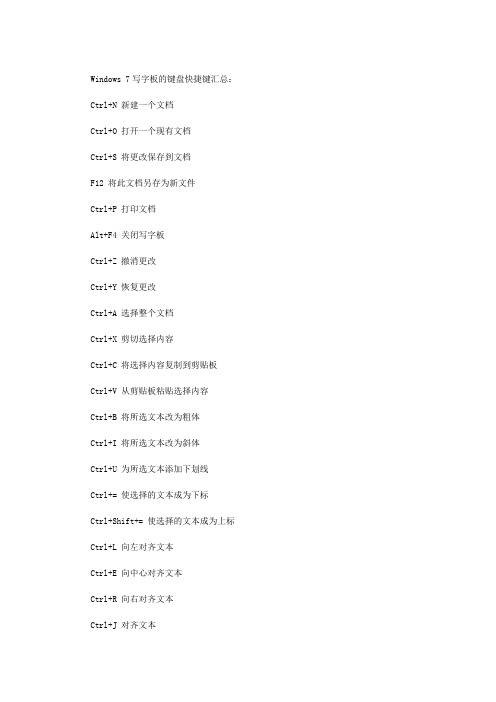
Windows 7写字板的键盘快捷键汇总:Ctrl+N 新建一个文档Ctrl+O 打开一个现有文档Ctrl+S 将更改保存到文档F12 将此文档另存为新文件Ctrl+P 打印文档Alt+F4 关闭写字板Ctrl+Z 撤消更改Ctrl+Y 恢复更改Ctrl+A 选择整个文档Ctrl+X 剪切选择内容Ctrl+C 将选择内容复制到剪贴板Ctrl+V 从剪贴板粘贴选择内容Ctrl+B 将所选文本改为粗体Ctrl+I 将所选文本改为斜体Ctrl+U 为所选文本添加下划线Ctrl+= 使选择的文本成为下标Ctrl+Shift+= 使选择的文本成为上标Ctrl+L 向左对齐文本Ctrl+E 向中心对齐文本Ctrl+R 向右对齐文本Ctrl+J 对齐文本Ctrl+1 设置单倍行距Ctrl+2 设置双倍行距Ctrl+5 将行距设置为 1.5Ctrl+Shift+; 增加字体大小Ctrl+Shift+< 减小字体大小Ctrl+Shift+A 将字符更改为全部使用大写字母Ctrl+Shift+L 更改项目符号样式Ctrl+D 插入 Microsoft 画图图片Ctrl+F 在文档中查找文本F3 在查找对话框中查找文本的下一个实例Ctrl+H 在文档中替换文本Ctrl+向左键将光标向左移动一个字Ctrl+向右键将光标向右移动一个字Ctrl+向上键将光标移动到上一行Ctrl+向下键将光标移动到下一行Ctrl+Home 移动到文档的开头Ctrl+End 移动到文档的结尾Ctrl+Page Up 向上移动一个页面Ctrl+Page Down 向下移动一个页面Ctrl+Delete 删除下一个字F10 显示快捷键提示Shift+F10 显示当前快捷菜单F1 打开写字板帮助。
win7操作系统快捷键使用大全.
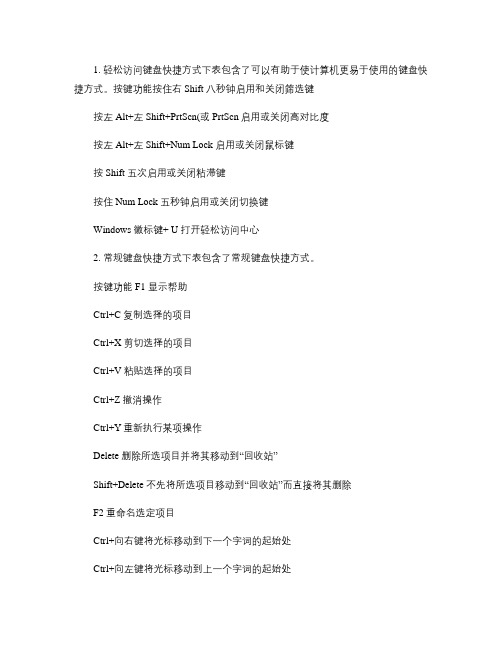
1. 轻松访问键盘快捷方式下表包含了可以有助于使计算机更易于使用的键盘快捷方式。
按键功能按住右Shift 八秒钟启用和关闭筛选键按左Alt+左Shift+PrtScn(或PrtScn启用或关闭高对比度按左Alt+左Shift+Num Lock 启用或关闭鼠标键按Shift 五次启用或关闭粘滞键按住Num Lock 五秒钟启用或关闭切换键Windows 徽标键+ U 打开轻松访问中心2. 常规键盘快捷方式下表包含了常规键盘快捷方式。
按键功能F1 显示帮助Ctrl+C 复制选择的项目Ctrl+X 剪切选择的项目Ctrl+V 粘贴选择的项目Ctrl+Z 撤消操作Ctrl+Y重新执行某项操作Delete 删除所选项目并将其移动到“回收站”Shift+Delete 不先将所选项目移动到“回收站”而直接将其删除F2 重命名选定项目Ctrl+向右键将光标移动到下一个字词的起始处Ctrl+向左键将光标移动到上一个字词的起始处Ctrl+向下键将光标移动到下一个段落的起始处Ctrl+向上键将光标移动到上一个段落的起始处Ctrl+Shift 加某个箭头键选择一块文本Shift 加任意箭头键在窗口中或桌面上选择多个项目,或者在文档中选择文本Ctrl 加任意箭头键+空格键选择窗口中或桌面上的多个单个项目Ctrl+A选择文档或窗口中的所有项目F3 搜索文件或文件夹Alt+Enter 显示所选项的属性Alt+F4 关闭活动项目或者退出活动程序Alt+空格键为活动窗口打开快捷方式菜单Ctrl+F4 关闭活动文档(在允许同时打开多个文档的程序中Alt+Tab 在打开的项目之间切换Ctrl+Alt+Tab 使用箭头键在打开的项目之间切换Ctrl+鼠标滚轮更改桌面上的图标大小Windows 徽标键+ Tab 使用Aero Flip 3-D 循环切换任务栏上的程序Ctrl + Windows 徽标键+ Tab 通过Aero Flip 3-D 使用箭头键循环切换任务栏上的程序Alt+Esc 以项目打开的顺序循环切换项目F6 在窗口中或桌面上循环切换屏幕元素F4 在Windows 资源管理器中显示地址栏列表Shift+F10 显示选定项目的快捷菜单Ctrl+Esc 打开「开始」菜单Alt+加下划线的字母显示相应的菜单Alt+加下划线的字母执行菜单命令(或其他有下划线的命令F10 激活活动程序中的菜单栏向右键打开右侧的下一个菜单或者打开子菜单向左键打开左侧的下一个菜单或者关闭子菜单F5 刷新活动窗口Alt+向上键在Windows 资源管理器中查看上一级文件夹Esc 取消当前任务Ctrl+Shift+Esc 打开任务管理器插入CD 时按住Shift 阻止CD 自动播放3. 对话框键盘快捷方式下表包含了在对话框中使用的键盘快捷方式。
windows 7 快捷键大全

向下键 将选择内容或活动图形向下移动一个像素
向上键 将选择内容或活动图形向上移动一个像素
Esc 取消某个选择
Delete 删除某个选择
Ctrl+B 粗体选择文本
Ctrl++ 将画笔、直线或形状轮廓的宽度增加一个像素
Ctrl+- 将画笔、直线或形状轮廓的宽度减少一个像素
Ctrl+E 选中搜索框(定位到搜索框)
6. 放大镜键盘快捷方式 ↖
下表包含了使用放大镜的键盘快捷方式。
按键 功能
Windows 徽标键 + 加号或减号 放大或缩小
Ctrl+Alt+空格键 显示鼠标指针
Ctrl+Alt+F 切换到全屏模式
Ctrl+Alt+L 切换到镜头模式
Ctrl+Alt+D 切换到停靠模式
F12 将此图片另存为新文件
Ctrl+P 打印图片
Alt+F4 关闭图片及其画图窗口
Ctrl+Z 撤消更改
Ctrl+Y ห้องสมุดไป่ตู้复更改
Ctrl+A 选择整个图片
Ctrl+X 剪切选择内容
Ctrl+C 将选择内容复制到剪贴板
Ctrl+V 从剪贴板粘贴选择内容
向右键 将选择内容或活动图形向右移动一个像素
Win + L:锁定您的计算机或切换用户。
Win + R:打开运行对话框。
Win + T:切换任务栏上的程序(感觉是和alt+ESC 一样 )
win7操作系统快捷键使用大全
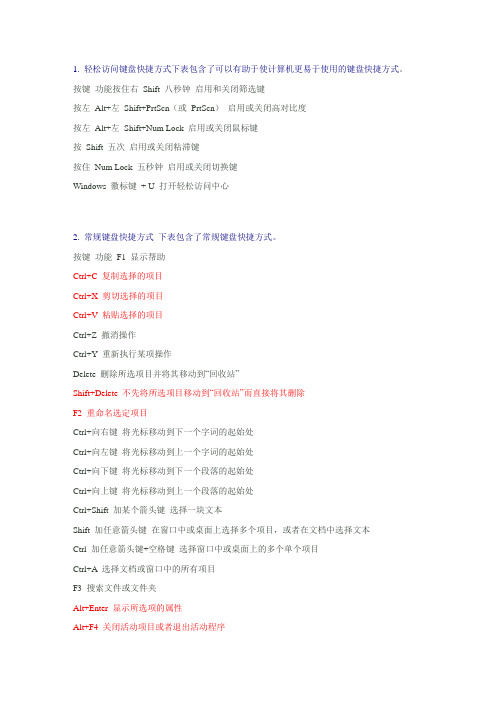
1. 轻松访问键盘快捷方式下表包含了可以有助于使计算机更易于使用的键盘快捷方式。
按键功能按住右Shift 八秒钟启用和关闭筛选键按左Alt+左Shift+PrtScn(或PrtScn)启用或关闭高对比度按左Alt+左Shift+Num Lock 启用或关闭鼠标键按Shift 五次启用或关闭粘滞键按住Num Lock 五秒钟启用或关闭切换键Windows 徽标键+ U 打开轻松访问中心2. 常规键盘快捷方式下表包含了常规键盘快捷方式。
按键功能F1 显示帮助Ctrl+C 复制选择的项目Ctrl+X 剪切选择的项目Ctrl+V 粘贴选择的项目Ctrl+Z 撤消操作Ctrl+Y重新执行某项操作Delete 删除所选项目并将其移动到“回收站”Shift+Delete 不先将所选项目移动到“回收站”而直接将其删除F2 重命名选定项目Ctrl+向右键将光标移动到下一个字词的起始处Ctrl+向左键将光标移动到上一个字词的起始处Ctrl+向下键将光标移动到下一个段落的起始处Ctrl+向上键将光标移动到上一个段落的起始处Ctrl+Shift 加某个箭头键选择一块文本Shift 加任意箭头键在窗口中或桌面上选择多个项目,或者在文档中选择文本Ctrl 加任意箭头键+空格键选择窗口中或桌面上的多个单个项目Ctrl+A选择文档或窗口中的所有项目F3 搜索文件或文件夹Alt+Enter 显示所选项的属性Alt+F4 关闭活动项目或者退出活动程序Alt+空格键为活动窗口打开快捷方式菜单Ctrl+F4 关闭活动文档(在允许同时打开多个文档的程序中)Alt+Tab 在打开的项目之间切换Ctrl+Alt+Tab 使用箭头键在打开的项目之间切换Ctrl+鼠标滚轮更改桌面上的图标大小Windows 徽标键+ Tab 使用Aero Flip 3-D 循环切换任务栏上的程序Ctrl + Windows 徽标键+ Tab 通过Aero Flip 3-D 使用箭头键循环切换任务栏上的程序Alt+Esc 以项目打开的顺序循环切换项目F6 在窗口中或桌面上循环切换屏幕元素F4 在Windows 资源管理器中显示地址栏列表Shift+F10 显示选定项目的快捷菜单Ctrl+Esc 打开「开始」菜单Alt+加下划线的字母显示相应的菜单Alt+加下划线的字母执行菜单命令(或其他有下划线的命令)F10 激活活动程序中的菜单栏向右键打开右侧的下一个菜单或者打开子菜单向左键打开左侧的下一个菜单或者关闭子菜单F5 刷新活动窗口Alt+向上键在Windows 资源管理器中查看上一级文件夹Esc 取消当前任务Ctrl+Shift+Esc 打开任务管理器插入CD 时按住Shift 阻止CD 自动播放3. 对话框键盘快捷方式下表包含了在对话框中使用的键盘快捷方式。
电脑写字板怎么打开

电脑写字板怎么打开
电脑写字板打开的方法:
写字板是word的最初形式,也就是简版的word,他是系统自带的程序在附件里面。
文件格式是.rtf。
5 种打开方式任你选择。
1、最常用的打开方式:开始菜单——所有程序——附件——写字板。
2、最快捷的方式:开始菜单-----运行,输入write并回车。
程序位置:c:\windows\system32\write.exe(c盘代表系统盘)
3、同样是运行方式:在任务管理器内——文件——新建任务——输入“write”
4、只属于桌面的操作方式,在桌面右键——新建——选择“写字板”,然后在桌面建了一个.rtf格式文件,这就是写字板的文件了双击它就可以了。
不过一般默认新建没有写字板了,也就是被记事本取代了。
5、使用cmd方式弹出写字板,不过这个看起来也够高深的。
其实,上面的众多寻找写字板在哪的方法中,经常使用到的第一种。
写字板作为word的前身,写字板已经是属于“落后版本”了,赶不上成熟的文字管理软件word,也没有简介的记事本.txt 文件快捷。
也就是写字板处于记事本和word文档之间,高不成低不就。
电脑写字板的。
win7系统写字板快捷

• • • • • • • • •
Ctrl+向上键 将光标移动到上一行 Ctrl+向下键 将光标移动到下一行 Ctrl+Home 移动到文档的开头 Ctrl+End 移动到文档的结尾 Ctrl+Page Up 向上移动一个页面 Ctrl+Page Down 向下移动一个页面 Ctrl+Delete 删除下一个字 Alt+F4 关闭“写字板” Shift+F10 显示当前快捷菜单
• • • • • • • • • • • •
Ctrl+L 向左对齐文本 Ctrl+E 向中心对齐文本 Ctrl+R 向右对齐文本 Ctrl+J 对齐文本 Ctrl+C 将选择内容复制到剪贴板 Ctrl+V 从剪贴板粘贴选择内容 Ctrl+B 将所选文本改为粗体 Ctrl+I 将所选文本改为斜体 Ctrl+U 为所选文本添加下划线 Ctrl+= 使选择的文本成为下标 Ctrl+Shift+= 使选择的文本成为上标 Ctrl+1 设置单倍行距
• Jjhl7684dggds如果你想学到更多的电脑知 识请随时关注系统114,记住我们的官方网 站:系统之家下载站 /zhuti/
系统之家下载站 /
win7系统写字板快捷组合键功能 使用技巧
• 在Win7系统中,有一个小工具叫做写字板。 在写字板上,我们可以输入文字或绘图, 是款非常实用的小工具。其实写字板有很 多快捷组合键,如果我们能掌握这些快捷 组合键的话,那么我们使用写字板将事半 功倍。下面小编就给大家分享Win7写字板 快捷组合键大全。
• • • • • • • • •
写字板快捷组合键: F1 打开“写字板”帮助 F12 将此文档另存为新文件 F10 显示快捷键提示 F3 在“查找”对话框中查找文本的下一个实例 Ctrl+N 新建一个文档 Ctrl+O 打开一个现有文trl+Y 恢复更改 Ctrl+A 选择整个文档 Ctrl+X 剪切选择内容 Ctrl+P 打印文档 Ctrl+Z 撤消更改
官方公布:微软Windows 7快捷键大全

Windows 7是微软公司即将发布的一款新一代操作系统,据悉,微软公司已于7月中旬将RTM版本交付PC生产厂商,并将在2009年10月正式上市。
此前微软已经就Windows 7发布过多个测试版,根据网友试用,无论是界面,硬件需求,还是性能,相比Vista都有很大改善。
以下是微软官方发布的Windows 7操作系统快捷键的应用解释:1. 轻松访问键盘快捷方式按住右Shift 八秒钟:启用和关闭筛选键按左Alt+左Shift+PrtScn(或PrtScn):启用或关闭高对比度按左Alt+左Shift+Num Lock :启用或关闭鼠标键按Shift 五次:启用或关闭粘滞键按住Num Lock 五秒钟:启用或关闭切换键Windows 徽标键+ U :打开轻松访问中心2. 常规键盘快捷方式F1 显示帮助Ctrl+C 复制选择的项目Ctrl+X 剪切选择的项目Ctrl+V 粘贴选择的项目Ctrl+Z 撤消操作Ctrl+Y 重新执行某项操作Delete 删除所选项目并将其移动到“回收站”Shift+Delete 不先将所选项目移动到“回收站”而直接将其删除F2 重命名选定项目Ctrl+向右键将光标移动到下一个字词的起始处Ctrl+向左键将光标移动到上一个字词的起始处Ctrl+向下键将光标移动到下一个段落的起始处Ctrl+向上键将光标移动到上一个段落的起始处Ctrl+Shift 加某个箭头键选择一块文本Shift 加任意箭头键在窗口中或桌面上选择多个项目,或者在文档中选择文本Ctrl 加任意箭头键+空格键选择窗口中或桌面上的多个单个项目Ctrl+A 选择文档或窗口中的所有项目F3 搜索文件或文件夹Alt+Enter 显示所选项的属性Alt+F4 关闭活动项目或者退出活动程序Alt+空格键为活动窗口打开快捷方式菜单Ctrl+F4 关闭活动文档(在允许同时打开多个文档的程序中)Alt+Tab 在打开的项目之间切换Ctrl+Alt+Tab 使用箭头键在打开的项目之间切换Ctrl+鼠标滚轮更改桌面上的图标大小Windows 徽标键+ Tab 使用Aero Flip 3-D 循环切换任务栏上的程序Ctrl + Windows 徽标键+ Tab 通过Aero Flip 3-D 使用箭头键循环切换任务栏上的程序Alt+Esc 以项目打开的顺序循环切换项目F6 在窗口中或桌面上循环切换屏幕元素F4 在Windows 资源管理器中显示地址栏列表Shift+F10 显示选定项目的快捷菜单Ctrl+Esc 打开「开始」菜单Alt+加下划线的字母显示相应的菜单Alt+加下划线的字母执行菜单命令(或其他有下划线的命令) F10 激活活动程序中的菜单栏向右键打开右侧的下一个菜单或者打开子菜单向左键打开左侧的下一个菜单或者关闭子菜单F5 刷新活动窗口Alt+向上键在Windows 资源管理器中查看上一级文件夹Esc 取消当前任务Ctrl+Shift+Esc 打开任务管理器插入CD 时按住Shift 阻止CD 自动播放3. 对话框键盘快捷方式Ctrl+Tab 在选项卡上向前移动Ctrl+Shift+Tab 在选项卡上向后移动Tab 在选项上向前移动Shift+Tab 在选项上向后移动Alt+加下划线的字母执行与该字母匹配的命令(或选择选项) Enter 对于许多选定命令代替单击鼠标空格键如果活动选项是复选框,则选中或清除该复选框箭头键如果活动选项是一组选项按钮,则选择某个按钮F1 显示帮助F4 显示活动列表中的项目Backspace 如果在“另存为”或“打开”对话框中选中了某个文件夹,则打开上一级文件夹4. Windows 徽标键相关的快捷键Windows徽标键就是显示为Windows旗帜,或标有文字Win或Windows的按键,以下简称Win键。
win7快捷键和隐藏功能

按键 功能 Ctrl+N 新建一个文档 Ctrl+O 打开一个现有文档 Ctrl+S 将更改保存到文档 F12 将此文档另存为新文件 Ctrl+P 打印文档 Alt+F4 关闭“写字板” Ctrl+Z 撤消更改 Ctrl+Y 恢复更改 Ctrl+A 选择整个文档 Ctrl+X 剪切选择内容 Ctrl+C 将选择内容复制到剪贴板 Ctrl+V 从剪贴板粘贴选择内容 Ctrl+B 将所选文本改为粗体 Ctrl+I 将所选文本改为斜体 Ctrl+U 为所选文本添加下划线 Ctrl+= 使选择的文本成为下标 Ctrl+Shift+= 使选择的文本成为上标 Ctrl+L 向左对齐文本 Ctrl+E 向中心对齐文本 Ctrl+R 向右对齐文本 Ctrl+J 对齐文本 Ctrl+1 设置单倍行距 Ctrl+2 设置双倍行距 Ctrl+5 将行距设置为 1.5 Ctrl+Shift+> 增加字体大小 Ctrl+Shift+< 减小字体大小 Ctrl+Shift+A 将字符更改为全部使用大写字母 Ctrl+Shift+L 更改项目符号样式 Ctrl+D 插入 Microsoft 画图图片 Ctrl+F 在文档中查找文本 F3 在“查找”对话框中查找文本的下一个实例 Ctrl+H 在文档中替换文本 Ctrl+向左键 将光标向左移动一个字 Ctrl+向右键 将光标向右移动一个字 Ctrl+向上键 将光标移动到上一行 Ctrl+向下键 将光标移动到下一行 Ctrl+Home 移动到文档的开头 Ctrl+End 移动到文档的结尾 Ctrl+Page Up 向上移动一个页面 Ctrl+Page Down 向下移动一个页面 Ctrl+Delete 删除下一个字 F10 显示快捷键提示 Shift+F10 显示当前快捷菜单 F1 打开“写字板”帮助
在桌面上为写字板创建一个快捷方式
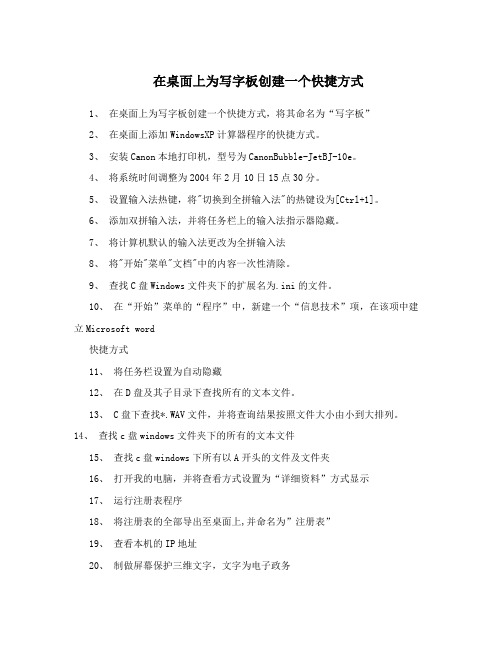
在桌面上为写字板创建一个快捷方式1、在桌面上为写字板创建一个快捷方式,将其命名为“写字板”2、在桌面上添加WindowsXP计算器程序的快捷方式。
3、安装Canon本地打印机,型号为CanonBubble-JetBJ-10e。
4、将系统时间调整为2004年2月10日15点30分。
5、设置输入法热键,将"切换到全拼输入法"的热键设为[Ctrl+1]。
6、添加双拼输入法,并将任务栏上的输入法指示器隐藏。
7、将计算机默认的输入法更改为全拼输入法8、将"开始"菜单"文档"中的内容一次性清除。
9、查找C盘Windows文件夹下的扩展名为.ini的文件。
10、在“开始”菜单的“程序”中,新建一个“信息技术”项,在该项中建立Microsoft word快捷方式11、将任务栏设置为自动隐藏12、在D盘及其子目录下查找所有的文本文件。
13、 C盘下查找*.WAV文件,并将查询结果按照文件大小由小到大排列。
14、查找c盘windows文件夹下的所有的文本文件15、查找c盘windows下所有以A开头的文件及文件夹16、打开我的电脑,并将查看方式设置为“详细资料”方式显示17、运行注册表程序18、将注册表的全部导出至桌面上,并命名为”注册表”19、查看本机的IP地址20、制做屏幕保护三维文字,文字为电子政务21、用画图软件自绘一幅图片,绘制完成后将其保存在桌面上,并命名为”图片.bmp” 22、利用写字板创建一个文件,文件内容为"信息技术与电子政务",将其保存在桌面上命名为"考试"。
23、运行“磁盘扫描程序”选择完全修复24、在C盘根文件夹下,创建一新的文件夹并命名为“资料”,然后桌面上写字板快捷方式复制到此文件夹,再将此快捷方式命名为“字处理软件”。
25、将C盘根文件夹下创建“资料”文件夹,在此文件夹中创建一个文本文件,命名为“Word”,然后复制此文件复制两个分别命名为“Excel”、“PowerPoint”。
Win7系统下找不到写字板怎么办

Win7系统下找不到写字板怎么办
大家知道我们的电脑本身都是有自带写字板的,一般来说写字板都在开始菜单的附件里面,那么win7的写字板在哪呢?Win7系统下找不到写字板怎么办呢?下面店铺分享了解决Win7系统下找不到写字板的方法,一起来了解一下吧。
Win7系统下找不到写字板解决方法
在开始菜单中,单击“运行”。
打开“运行”对话框,在命令栏中键入命令以调用相关工具。
例如键入mspaint,调用画图工具。
在地址栏中输入路径:%systemdrive%ProgramDataMicrosoftWindowsStart MenuPrograms
打开程序目录,复制附件文件夹。
然后回到自己计算机上,沿着同样的路径将附件文件夹覆盖粘贴过来,替换原来出错的文件夹。
最后替换文件夹,现在再打开开始菜单,看看附件项目是否已经恢复。
读了“Win7系统下找不到写字板怎么办”文章的人还看了:
1.Win7开始菜单的附近里找不到工具了怎么办
2.Win7开启写字板的技巧
3.学习电脑的初步知识
4.学习电脑的基本知识
5.学习电脑初级知识。
WIN7快捷键大全(太全了)【范本模板】
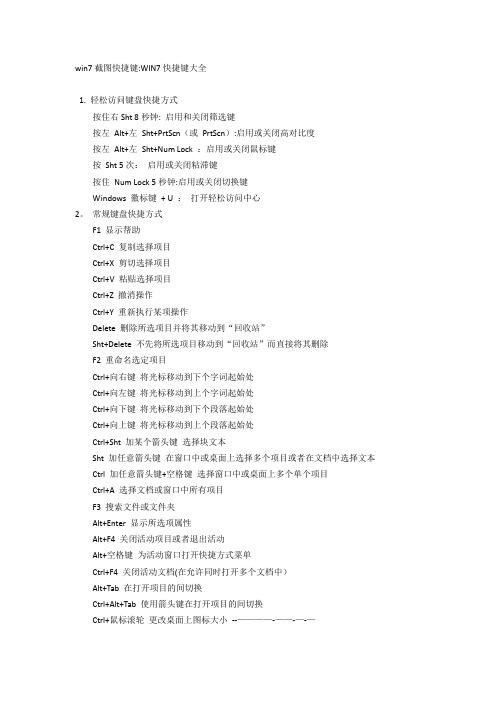
win7截图快捷键:WIN7快捷键大全1. 轻松访问键盘快捷方式按住右Sht 8秒钟: 启用和关闭筛选键按左Alt+左Sht+PrtScn(或PrtScn):启用或关闭高对比度按左Alt+左Sht+Num Lock :启用或关闭鼠标键按Sht 5次:启用或关闭粘滞键按住Num Lock 5秒钟:启用或关闭切换键Windows 徽标键+ U :打开轻松访问中心2。
常规键盘快捷方式F1 显示帮助Ctrl+C 复制选择项目Ctrl+X 剪切选择项目Ctrl+V 粘贴选择项目Ctrl+Z 撤消操作Ctrl+Y 重新执行某项操作Delete 删除所选项目并将其移动到“回收站”Sht+Delete 不先将所选项目移动到“回收站”而直接将其删除F2 重命名选定项目Ctrl+向右键将光标移动到下个字词起始处Ctrl+向左键将光标移动到上个字词起始处Ctrl+向下键将光标移动到下个段落起始处Ctrl+向上键将光标移动到上个段落起始处Ctrl+Sht 加某个箭头键选择块文本Sht 加任意箭头键在窗口中或桌面上选择多个项目或者在文档中选择文本Ctrl 加任意箭头键+空格键选择窗口中或桌面上多个单个项目Ctrl+A 选择文档或窗口中所有项目F3 搜索文件或文件夹Alt+Enter 显示所选项属性Alt+F4 关闭活动项目或者退出活动Alt+空格键为活动窗口打开快捷方式菜单Ctrl+F4 关闭活动文档(在允许同时打开多个文档中)Alt+Tab 在打开项目的间切换Ctrl+Alt+Tab 使用箭头键在打开项目的间切换Ctrl+鼠标滚轮更改桌面上图标大小--————-——-—-—Windows 徽标键+ Tab 使用Aero Flip 3—D 循环切换任务栏上Ctrl + Windows 徽标键+ Tab 通过Aero Flip 3-D 使用箭头键循环切换任务栏上Alt+Esc 以项目打开顺序循环切换项目F6 在窗口中或桌面上循环切换屏幕元素F4 在Windows 资源管理器中显示地址栏列表Sht+F10 显示选定项目快捷菜单Ctrl+Esc 打开「开始」菜单Alt+加下划线字母显示相应菜单Alt+加下划线字母执行菜单命令(或其他有下划线命令)F10 激活活动中菜单栏向右键打开右侧下个菜单或者打开子菜单向左键打开左侧下个菜单或者关闭子菜单F5 刷新活动窗口Alt+向上键在Windows 资源管理器中查看上级文件夹Esc 取消当前任务Ctrl+Sht+Esc 打开任务管理器插入CD 时按住Sht 阻止CD 自动播放3。
“写字板”键盘快捷方式
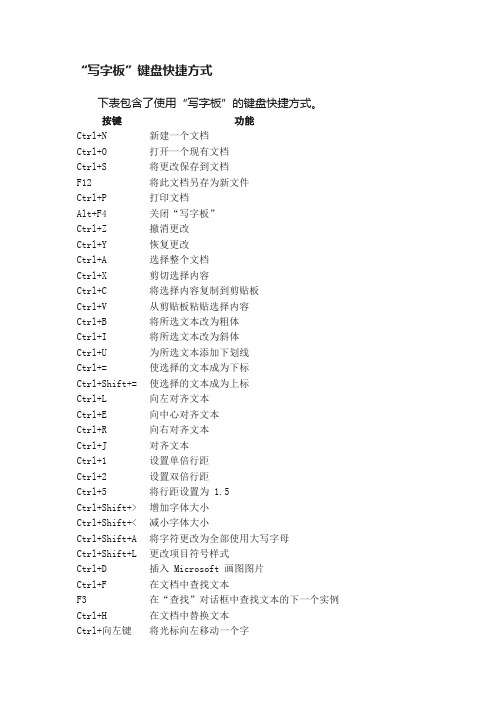
“写字板”键盘快捷方式下表包含了使用“写字板”的键盘快捷方式。
按键功能Ctrl+N 新建一个文档Ctrl+O 打开一个现有文档Ctrl+S 将更改保存到文档F12 将此文档另存为新文件Ctrl+P 打印文档Alt+F4 关闭“写字板”Ctrl+Z 撤消更改Ctrl+Y 恢复更改Ctrl+A 选择整个文档Ctrl+X 剪切选择内容Ctrl+C 将选择内容复制到剪贴板Ctrl+V 从剪贴板粘贴选择内容Ctrl+B 将所选文本改为粗体Ctrl+I 将所选文本改为斜体Ctrl+U 为所选文本添加下划线Ctrl+= 使选择的文本成为下标Ctrl+Shift+= 使选择的文本成为上标Ctrl+L 向左对齐文本Ctrl+E 向中心对齐文本Ctrl+R 向右对齐文本Ctrl+J 对齐文本Ctrl+1 设置单倍行距Ctrl+2 设置双倍行距Ctrl+5 将行距设置为 1.5Ctrl+Shift+> 增加字体大小Ctrl+Shift+< 减小字体大小Ctrl+Shift+A 将字符更改为全部使用大写字母Ctrl+Shift+L 更改项目符号样式Ctrl+D 插入 Microsoft 画图图片Ctrl+F 在文档中查找文本F3 在“查找”对话框中查找文本的下一个实例Ctrl+H 在文档中替换文本Ctrl+向左键将光标向左移动一个字按键功能Ctrl+向右键将光标向右移动一个字Ctrl+向上键将光标移动到上一行Ctrl+向下键将光标移动到下一行Ctrl+Home 移动到文档的开头Ctrl+End 移动到文档的结尾Ctrl+Page Up 向上移动一个页面Ctrl+Page Down 向下移动一个页面Ctrl+Delete 删除下一个字F10 显示快捷键提示Shift+F10 显示当前快捷菜单F1 打开“写字板”帮助。
在win7系统用wacom手写板...
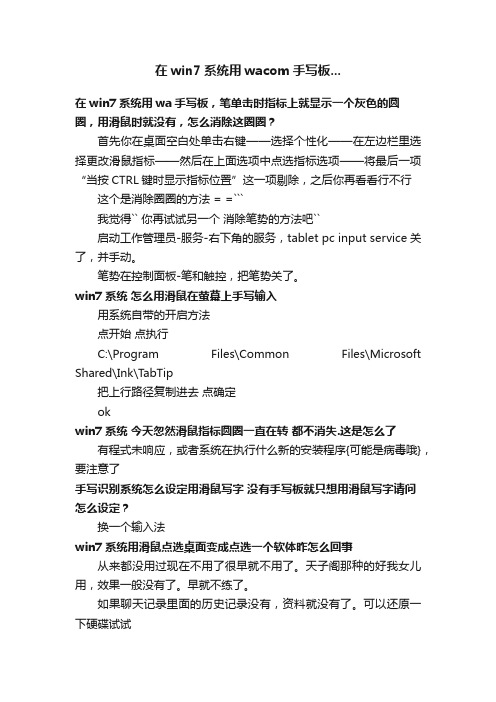
在win7系统用wacom手写板...在win7系统用wa手写板,笔单击时指标上就显示一个灰色的圆圈,用滑鼠时就没有,怎么消除这圈圈?首先你在桌面空白处单击右键——选择个性化——在左边栏里选择更改滑鼠指标——然后在上面选项中点选指标选项——将最后一项“当按CTRL键时显示指标位置”这一项剔除,之后你再看看行不行这个是消除圈圈的方法 = =```我觉得`` 你再试试另一个消除笔势的方法吧``启动工作管理员-服务-右下角的服务,tablet pc input service关了,并手动。
笔势在控制面板-笔和触控,把笔势关了。
win7系统怎么用滑鼠在萤幕上手写输入用系统自带的开启方法点开始点执行C:\Program Files\Common Files\Microsoft Shared\Ink\TabTip把上行路径复制进去点确定okwin7系统今天忽然滑鼠指标圆圈一直在转都不消失.这是怎么了有程式未响应,或者系统在执行什么新的安装程序{可能是病毒哦},要注意了手写识别系统怎么设定用滑鼠写字没有手写板就只想用滑鼠写字请问怎么设定?换一个输入法win7系统用滑鼠点选桌面变成点选一个软体昨怎么回事从来都没用过现在不用了很早就不用了。
天子阁那种的好我女儿用,效果一般没有了。
早就不练了。
如果聊天记录里面的历史记录没有,资料就没有了。
可以还原一下硬碟试试主要看自己是否穿起来合脚,合不合脚自己才知道!①先按住滑鼠左键,然后将滑鼠移动到目标处,点选滑鼠右键,一两秒之后,右键选单就出来了。
②单击滑鼠右键(不要放开滑鼠右键),将滑鼠移到警告视窗处,点选滑鼠左键,关闭视窗,再将滑鼠移回目标处,放开滑鼠右键就可以了。
③点选网页视窗上方的工具栏,进入Inter选项——安全——自定义级别——设定,找到指令码的设定,即Java小程式指令码、活动指令码和允许通过指令码进行贴上设定三个指令码,设为禁用。
确定后,重新整理网页,就可以了。
Windows7怎么使用tabletpc输入面板?
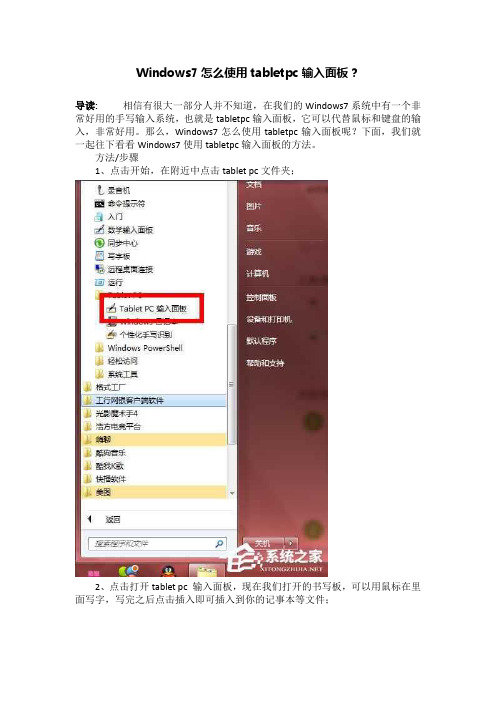
Windows7怎么使用tabletpc输入面板?
导读:相信有很大一部分人并不知道,在我们的Windows7系统中有一个非常好用的手写输入系统,也就是tabletpc输入面板,它可以代替鼠标和键盘的输入,非常好用。
那么,Windows7怎么使用tabletpc输入面板呢?下面,我们就一起往下看看Windows7使用tabletpc输入面板的方法。
方法/步骤
1、点击开始,在附近中点击tablet pc文件夹;
2、点击打开tablet pc 输入面板,现在我们打开的书写板,可以用鼠标在里面写字,写完之后点击插入即可插入到你的记事本等文件;
3、点击上面的触摸键盘即可切换到全键盘模式,你可以直接用鼠标点击打字了,它会自动调用你设置的输入法。
以上就是Windows7使用tabletpc输入面板的方法,按照以上方法进行操作,就能轻轻松松的开始使用tabletpc输入面板了。
- 1、下载文档前请自行甄别文档内容的完整性,平台不提供额外的编辑、内容补充、找答案等附加服务。
- 2、"仅部分预览"的文档,不可在线预览部分如存在完整性等问题,可反馈申请退款(可完整预览的文档不适用该条件!)。
- 3、如文档侵犯您的权益,请联系客服反馈,我们会尽快为您处理(人工客服工作时间:9:00-18:30)。
“写字板”键盘快捷方式
下表包含了使用“写字板”的键盘快捷方式。
按键功能
Ctrl+N 新建一个文档
Ctrl+O 打开一个现有文档
Ctrl+S 将更改保存到文档
F12 将此文档另存为新文件
Ctrl+P 打印文档
Alt+F4 关闭“写字板”
Ctrl+Z 撤消更改
Ctrl+Y 恢复更改
Ctrl+A 选择整个文档
Ctrl+X 剪切选择内容
Ctrl+C 将选择内容复制到剪贴板
Ctrl+V 从剪贴板粘贴选择内容
Ctrl+B 将所选文本改为粗体
Ctrl+I 将所选文本改为斜体
Ctrl+U 为所选文本添加下划线
Ctrl+= 使选择的文本成为下标
Ctrl+Shift+= 使选择的文本成为上标
Ctrl+L 向左对齐文本
Ctrl+E 向中心对齐文本
Ctrl+R 向右对齐文本
Ctrl+J 对齐文本
Ctrl+1 设置单倍行距
Ctrl+2 设置双倍行距
Ctrl+5 将行距设置为 1.5
Ctrl+Shift+> 增加字体大小
Ctrl+Shift+< 减小字体大小
Ctrl+Shift+A 将字符更改为全部使用大写字母
Ctrl+Shift+L 更改项目符号样式
Ctrl+D 插入 Microsoft 画图图片
Ctrl+F 在文档中查找文本
F3 在“查找”对话框中查找文本的下一个实例Ctrl+H 在文档中替换文本
按键功能Ctrl+向左键将光标向左移动一个字Ctrl+向右键将光标向右移动一个字Ctrl+向上键将光标移动到上一行Ctrl+向下键将光标移动到下一行Ctrl+Home 移动到文档的开头
Ctrl+End 移动到文档的结尾
Ctrl+Page Up 向上移动一个页面
Ctrl+Page Down 向下移动一个页面
Ctrl+Delete 删除下一个字
F10 显示快捷键提示
Shift+F10 显示当前快捷菜单
F1 打开“写字板”帮助。
